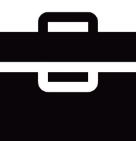一步步教你在VMware 16上安装Windows 10
时间:2025-02-02 06:49:39
在当今快节奏的技术环境中,虚拟机的使用变得越来越普遍。我常常用VMware 16来安装新的操作系统,以测试软件,或是为不同的开发环境提供便利。如果你也想知道如何在VMware 16上安装Windows 10,那么这篇文章将为你提供一个详细的指导。
准备工作
在开始之前,我们需要准备几个必要的工具和文件:
- 确保你的计算机性能符合运行Windows 10的要求。
- 下载并安装VMware Workstation 16,可以去VMware的官网找到合适的版本。
- 获取Windows 10的ISO镜像文件,可以从微软官网直接下载。
- 确保你的系统有足够的内存和硬盘空间,至少需要4GB的RAM和20GB的存储空间。
创建虚拟机
接下来,我们来创建一个新的虚拟机。我个人喜欢一步步摸索,这样每一步都能更清楚些。
- 打开VMware Workstation 16,点击“创建新的虚拟机”。
- 选择“典型(推荐)”设置,点击“下一步”。
- 在“安装光盘”选项里,选择“使用ISO映像文件”,然后浏览到你下载的Windows 10 ISO文件。
- 点击“下一步”,根据自己的需求选择操作系统类型和版本,选择“Microsoft Windows”,版本选择“Windows 10(64位)”。
- 输入虚拟机的名称,可以自定义,例如“Win10-VM”,指定存储路径。
- 选择“按虚拟磁盘大小将虚拟磁盘存储为单个文件”,这会提高性能。根据需要调整磁盘大小,推荐20GB或更多。
- 最后,点击“完成”。
设置虚拟机
在虚拟机创建完成后,我通常会对虚拟机进行一些设置,以确保安装过程的顺利。
- 右击新创建的虚拟机,选择“设置”。
- 在“选项”中,你可以选择“客户机操作系统”来调整相关设置,例如选择“增强图形”以提高显示效果。
- 在“处理器”设置中,可以根据你的计算机情况选择分配的CPU核心数,最好分配2个或更多。
- 在“内存”设置中,分配至少4GB的内存。
开始安装Windows 10
一切准备就绪后,点击“启动虚拟机”按钮,接下来便是安装Windows 10的过程了。
- 启动后,你会看到Windows 10的安装界面,选择语言和时区等。
- 点击“安装现在”,然后输入产品密钥(如果是试用版可以跳过)。
- 选择要安装的版本,然后点击“下一步”。
- 接受许可条款,继续下一步。选择“自定义安装”,然后选择你创建的虚拟磁盘进行安装。
- 等待安装完成,整个过程可能需要一些时间,耐心等待。
安装后设置
安装完毕后,初次启动Windows 10,你可能需要进行一些基本设置。输入用户信息、设置密码以及选择隐私设置等。
这时,我喜欢定制一下我的Windows 10,比如加入常用软件、调整系统设置等等。确保一切达到了自己的需求。
常见问题解答
1. 在VMware中如何调整虚拟机的性能?
可以通过右键点击虚拟机,选择“设置”,然后在处理器和内存选项中进行适当的调整。
2. 如果安装失败怎么处理?
可以检查ISO镜像的完整性,确保没有损坏,或者调整虚拟机的内存和CPU设置。
3. 如何共享文件夹在主机和虚拟机之间?
在虚拟机设置中,根据需要启用“共享文件夹”选项,之后在虚拟机中可以访问主机的文件。
总结
通过上述步骤,在VMware 16上安装Windows 10其实并不复杂。只要按照我的方法,仔细操作,相信你也能顺利完成。如果在过程中遇到任何问题,不妨多尝试几次,虚拟机给我们的生活带来了极大的方便和灵活性!

现在是21世纪,网络信息时代,网络已离不开我们的生活。自然需要买电脑上网,看视频等等。但买电脑可不能随便买啊,如果电脑配置不好,那不是浪费钱吗?所以买一台电脑也的买一台配置好的电脑啊!那么我们要怎么查看Win7电脑的配置情况呢?下面,就由小编和大家介绍一
在使用Windows 10的过程中,我发现很多用户对于 激活Windows 10 存在误解,甚至不知道如何通过命令来激活他们的操作系统。在这篇文章中,我将详细介绍激活Windows 10的步骤,尤其是如何通过命令提示符输入有效的激活密钥,让你的操作系统顺利激活。 为什么需要激活Wind
大家好!今天我想和大家分享一个非常实用的内容,那就是如何在Windows 10上安装 Windows Subsystem for Android (简称WSA)。伴随着越来越多的Android应用程序可以在PC上运行,WSA成为了许多用户的关注焦点。对于我们这些热爱尝试新事物的人来说,这无疑是一个让人兴

抖音不仅会根据你的爱好推荐短视频,还会把好友的视频推荐给你,有时就算是移除了朋友推荐抖音还是会推荐给你。那么这是怎么回事呢?为什么抖音推荐最近移除的朋友呢?下面一起来

逆水寒手游阿杏在哪?阿杏是游戏中的npc,玩家从她这里学到江湖技能虹带流霞,但不少玩家不清楚阿杏在哪,下面小编为大家带来了阿杏位置,来看看吧。 逆水寒手游阿杏在哪 大家要想
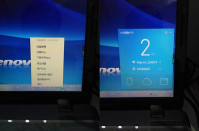
在这个遍地都有无线网覆盖的时代,随身WiFi虽说显得比较鸡肋,但从目前的受欢迎程度来看,应该还会有不少朋友仍然非常需要这类产品。下面小编来跟大家说说小米随身wifi怎么样的介绍

Vidmore Player(多媒体播放器),VidmorePlayer是一款多媒体播放器,支持所有的常见音频和视频文件格式,帮助用户播放视频和音频文件,画质高清,无损的声音效果,操作简单,使用方,您可以免费下载。

八门水印相机app下载-八门水印相机APP是一款可以添加水印的打卡相机软件,八门水印相机APP由西安五花八门网络科技有限公司开发,适用于多种场景。,您可以免费下载安卓手机八门水印相机打卡。

瓜子小说网app是一款非常好用的全新手机线上追书神器,瓜子小说网手机版里有丰富的线上小说资源为你第一时间送上,瓜子小说网app让你线上体验一段最方便的阅读过程,精挑细选最优质

传说大陆之万国纪元最新版是一款欧式风格的策略战争游戏,热血激情的战斗活动,随机应变的处理各种危机,勇敢的出击,建立超强的帝国统一天下。游戏画面精致,给

烈火西游无限元宝版下载,烈火西游无限元宝版是一款非常有趣的冒险小游戏,这款游戏采用了非常经典的回合制对战玩法,玩家可以自由招募自己喜欢的神将,根据每个不同神将的技能进行搭配,毕竟在取经的路上总是艰难险阻不断,快来下载体验一下吧。